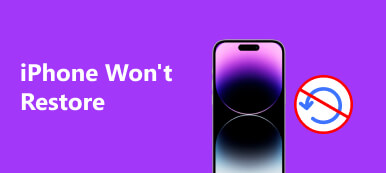Voor iPhone-gebruikers kunnen de foto's die zijn opgeslagen of andere iOS-apparaten, worden gesynchroniseerd met service . Met behulp van kunt u de foto's downloaden op andere apparaten, waar u zich aanmeldt bij hetzelfde account. Wat dit betreft, kunt u uw favoriete foto's opslaan en bewaren op verschillende apparaten.
Soms worden foto's niet gedownload van , en kunt u niet genieten van uw foto's op of andere apparaten. Wat moet u doen als u met zo'n situatie te maken krijgt?
Maakt u zich geen zorgen. Volg gewoon dit artikel en krijg de 7 snelle en veilige methoden om foto's repareren die niet worden gedownload .
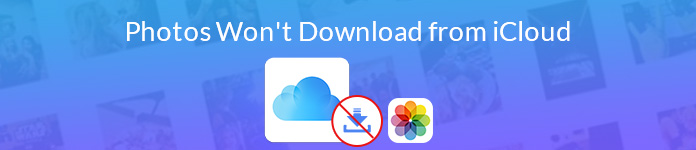
- Deel 1. De waterdichte methode om foto's te downloaden van
- Deel 2. Nog 6 algemene oplossingen om foto's te repareren die niet worden gedownload
- Deel 3. Veelgestelde vragen over foto's die niet worden gedownload van iCloud
Deel 1. De waterdichte methode om foto's te downloaden van
Hier raden we u aan een van de beste software om foto's rechtstreeks van iCloud te downloaden. Apeaksoft iPhone Data Recovery is de beste herstelsoftware voor iOS-gebruikers om hun verloren gegevens te herstellen van alle versies van iPhone, iPad en iPod.
Met dit professionele iPhone-gegevensherstel kun je ook foto's downloaden van iCloud. Zodat u foto's kunt repareren die niet gemakkelijk van iCloud worden gedownload met deze prachtige software. Hierna volgen de gedetailleerde stappen die u kunt volgen om foto's van iCloud te downloaden.
- Scan en download direct foto's van iCloud naar uw computer (pc en Mac).
- Download foto's van Camera Roll, Fotobibliotheek en app-foto's.
- Bekijk de foto's en download ze selectief van iCloud zoals je wilt.
- Werkt op iPhone 17/16/15/14/13/12/11, etc. (ondersteuning voor iOS 26).
Ga allereerst naar de officiële website en download iPhone Data Recovery op uw computer. En voltooi vervolgens de installatie volgens de installatiehandleiding. Start daarna het programma op uw computer om "iPhone Data Recovery".
 Stap 2Meld u aan bij uw iCloud
Stap 2Meld u aan bij uw iCloudAls je op 'Herstel van het iCloud-back-upbestand", kunt u inloggen op uw iCloud met uw Apple ID en wachtwoord. Daarna kunt u de iCloud-back-upbestanden kiezen die de foto's bevatten, download de iCloud-back-upbestanden naar uw computer.
 Stap 3 Kies foto's om te scannen
Stap 3 Kies foto's om te scannenAls u alleen foto's van iCloud hoeft te downloaden, kunt u "Filmrol''Photo Library"En"foto's App"om te scannen. U moet op de knop" Volgende "klikken om te beginnen met scannen, want foto's kunnen niet worden gedownload van iCloud.
 Stap 4Download foto's van iCloud
Stap 4Download foto's van iCloudWanneer het scannen is voltooid, wordt het scanresultaat voor u weergegeven. Kies de foto's die u wilt herstellen en downloaden uit de linkerlijst. Dan klikken "Herstellen".
Vergeet niet de bestemmingsmap te kiezen waarin u de gedownloade foto's wilt opslaan. Klik nogmaals op Herstellen, u zult repareren dat foto's niet van iCloud worden gedownload en deze foto's met succes downloaden.
Vervolgens kunt u in deze software foto's, video's, muziek, contacten, berichten downloaden, documenten en meer van iCloud naar Mac en Windows gemakkelijk.

Deel 2. Nog 6 algemene oplossingen om foto's te repareren die niet worden gedownload
Hoe u foto's kunt repareren, wordt niet gedownload van iCloud naar iDevices
Oplossing 1. Schakel iCloud-fotobibliotheek in
Als u vergeet iCloud-fotobibliotheek in te schakelen, weet u zeker dat foto's niet van iCloud op uw andere iOS-apparaten worden gedownload. Zorg er in dat geval voor dat u iCloud-fotobibliotheek op uw apparaten hebt ingeschakeld.
Stap 1Lancering " Instellingen"> [Jouw Naam] > " iCloud".
Stap 2Toegang tot " Foto's"om foto's te bekijken die zijn gedownload van iCloud.
Stap 3U kunt op ' iCloud Photo Library"bovenaan het scherm.

Oplossing 2. Reset de netwerkinstellingen
Onder een goede internetverbinding kunnen uw foto's probleemloos worden gedownload. Als uw foto's niet van iCloud kunnen worden gedownload, moet u het netwerk controleren en ervoor zorgen dat uw iOS-apparaat is verbonden met een stabiele internetverbinding.
Stap 1Ga naar "Instellingen'en tik vervolgens op'Algemeen".
Stap 2Tik "Reset'en tik op deze pagina op'Reset netwerk instellingen".
Stap 3Voer uw wachtwoord in en bevestig deze actie, uw iPhone doet dat reset de netwerkinstellingen. En dan kunt u proberen om foto's te downloaden van iCloud.
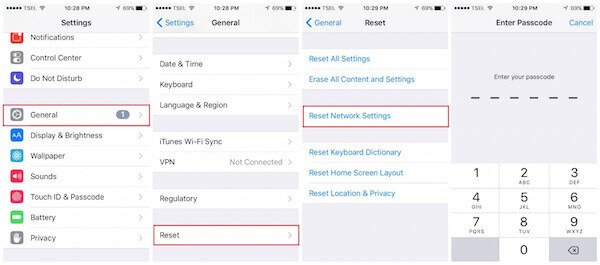
Oplossing 3. Start de iPhone opnieuw
Als de bovenstaande twee manieren niet werken, kunt u proberen herstart je iPhone om foto's te repareren die niet van iCloud worden gedownload. Het herstarten van de iPhone kan soms veel iOS-problemen oplossen en het zal geen schade aanrichten voor je iPhone.
Stap 1Houd de aan / uit-knop ingedrukt totdat je de schuifregelaar ziet en schuif hem vervolgens om je iPhone uit te schakelen.
Stap 2Houd de aan / uit-knop opnieuw ingedrukt totdat u het Apple-logo op uw scherm ziet.

Hoe u foto's kunt repareren, wordt niet gedownload van iCloud naar computer
Oplossing 1. Controleer internetverbinding
Als u foto's van iCloud naar uw computer wilt downloaden, moet u inloggen op iCloud.com en vervolgens uw favoriete foto's downloaden. U moet dus tijdens het hele proces een goede en stabiele internetverbinding hebben. Controleer de internetverbinding als uw foto's niet van iCloud kunnen worden gedownload.
Deze oplossing werkt ook als u dat niet doet foto's uploaden van Mac-computer naar iCloud.
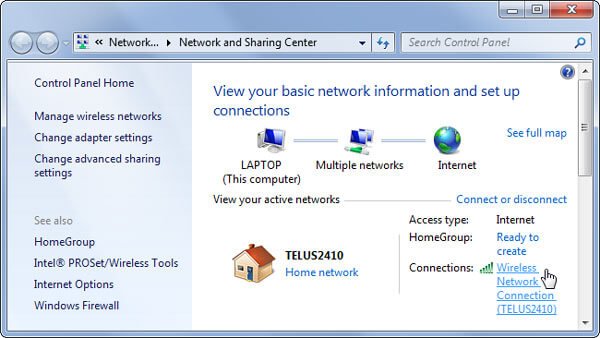
Oplossing 2. Schakel een andere browser
Wanneer u met een dergelijke vraag wordt geconfronteerd, kan de browser die u hebt gebruikt om u aan te melden bij uw iCloud-account het probleem veroorzaken. U kunt ervoor kiezen om te veranderen voor een andere browser en proberen uw iCloud aan te melden en deze foto's opnieuw te downloaden.
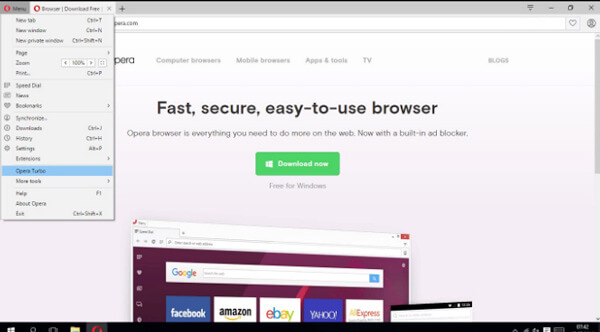
Oplossing 3. Start je computer opnieuw op
Als uw foto's niet van iCloud worden gedownload, kunt u, net als uw iPhone, uw computer opnieuw opstarten om dit probleem op te lossen. Deze actie kan soms werken, en als het u nog steeds niet lukte om foto's van iCloud te downloaden nadat u uw computer opnieuw hebt opgestart, kunt u proberen ze te downloaden met behulp van software van derden.

Hier wil je misschien ook weten wat je moet doen wanneer Foto's verdwenen van de iPhone.
Deel 3. Veelgestelde vragen over foto's die niet worden gedownload van iCloud
1. Waarom worden mijn foto's niet gedownload van iCloud?
Er zijn verschillende redenen waarom foto's niet worden gedownload van iCloud. Laten we de meest voorkomende besluiten. Ten eerste de slechte internetverbinding. Ten tweede is de opslag op je iPhone niet genoeg. Ten derde is de Apple iCloud-server problematisch. Ten vierde, de verkeerde instellingen op de telefoon of iCloud. De laatste zijn de onbekende fouten, die leiden tot het downloaden mislukt.
2. Hoe foto's downloaden van iCloud?
Als uw iPhone geen foto's downloadt van iCloud, moet u ervoor zorgen dat u de juiste stappen hebt gevolgd om de iCloud-foto's te downloaden. Vink dit bericht aan voor de gedetailleerde stappen van het downloaden van iCloud-foto's.
3. Hoe kan ik voorkomen dat iCloud foto's naar de pc downloadt?
Wanneer u veel foto's moet downloaden van iCloud, maar het downloadproces loopt vast, kunt u het iCloud-formulier stoppen om foto's naar de pc te downloaden. Ga naar iCloud-instellingen en schakel de foto-optie uit. Daarna stopt het downloaden van foto's op uw computer.
Conclusie
Nadat u dit artikel hebt gelezen, moet u weten hoe u foto's kunt repareren die niet van iCloud worden gedownload. U kunt het probleem oplossen vanaf zowel het iOS-apparaat als de computer en vervolgens foto's downloaden van iCloud. Als u dit probleem niet kunt oplossen, kunt u ook software van derden gebruiken om uw foto's te downloaden. Als je denkt dat dit artikel nuttig is, deel het dan met je vrienden.